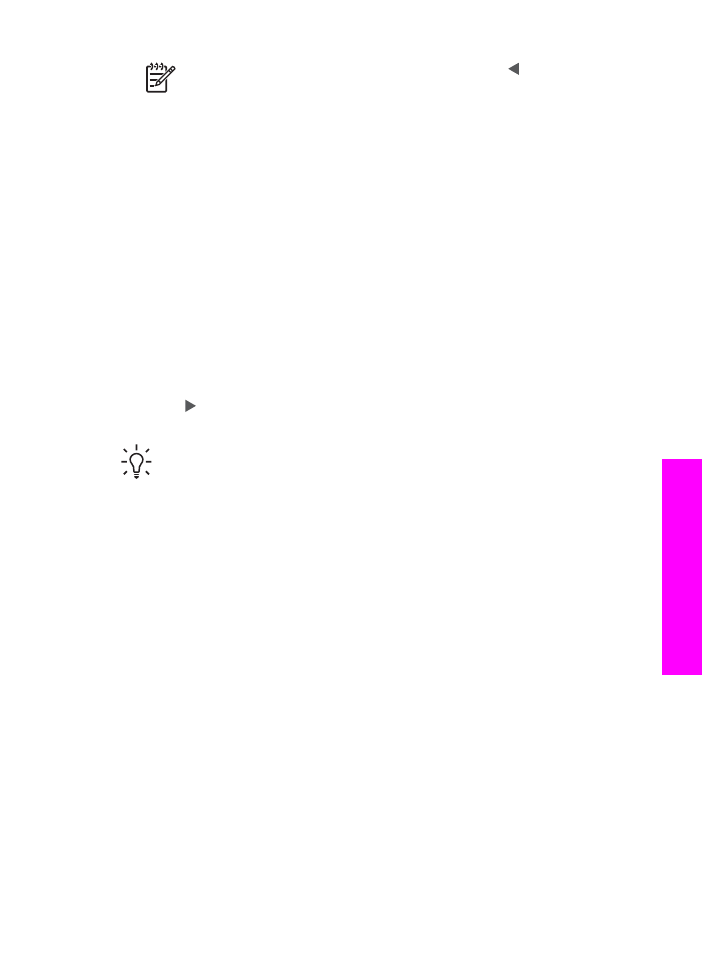
Kopion vaaleiden alueiden parantaminen
Valokuva
-asetuksella voit korjata vaaleita värejä, jotka voivat muutoin näyttää
valkoisilta. Voit käyttää
Valokuva
-asetusta myös kopioinnissa. Näin voit estää tai
vähentää seuraavia ongelmia, joita voi ilmetä, kun kopioinnissa käytetään
Teksti
-
asetusta:
●
Kopioissa on satunnaisia väripilkkuja tekstin ympärillä.
●
Suuret, mustat kirjasinlajit näyttävät laikukkailta (epätasaisilta).
●
Ohuissa, värillisissä kohteissa tai viivoissa on mustia osioita.
●
Vaaleilla ja keskiharmailla alueilla on vaakasuuntaisia rakeisia tai valkoisia juovia.
Ylivalottuneen valokuvan kopioiminen ohjauspaneelista
1.
Varmista, että tulostimen syöttölokerossa on paperia.
Käyttöopas
67
K
o
pi
oint
it
oimin
to
je
n
k
äy
ttä
m
in
en
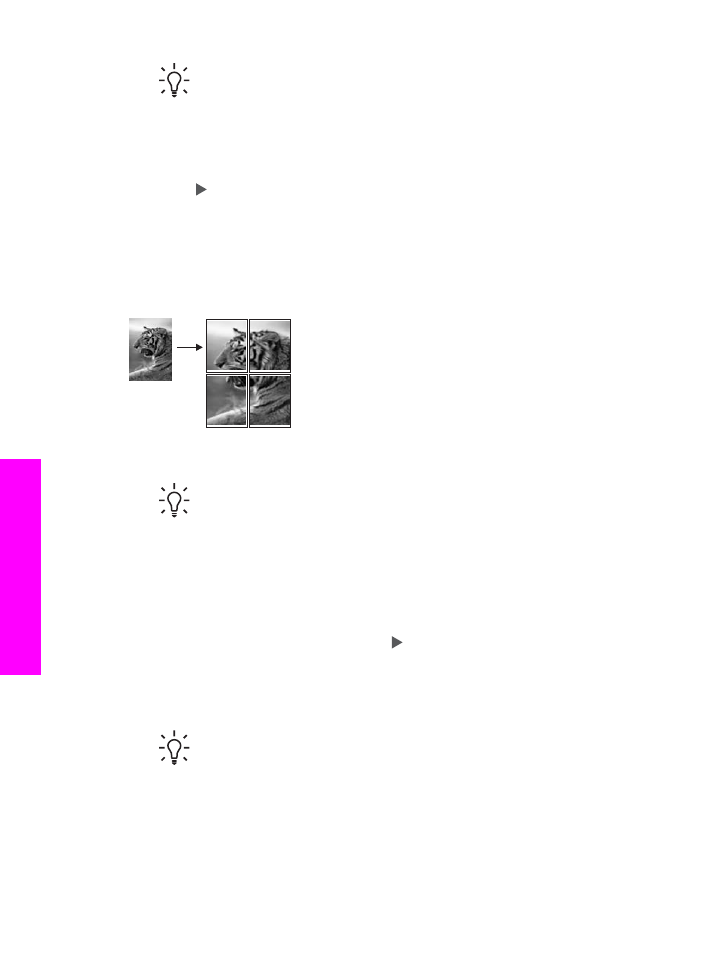
Vihje
Parhaan kopiolaadun varmistamiseksi kannattaa syöttölokeroon
asettaa valokuvapaperia.
2.
Aseta alkuperäinen valokuva kopioitava puoli alaspäin laitteen lasin oikeaan
etukulmaan.
Aseta valokuva lukutasolle niin, että kuvan pitkä sivu on lasin etureunaa vasten.
3.
Paina kopiointialueen
Valikko
-painiketta, kunnes näyttöön tulee
Parannukset
.
4.
Paina -painiketta ja korosta
Valokuva
-parannusasetus. Valitse sitten
OK
.
5.
Paina
Kopioi, Väri
-painiketta.